Steam is een Gaming Store-platform dat de gebruikers voorziet van bijna alle nieuwste games zodra ze worden vrijgegeven om digitaal te worden gedownload. Het platform wordt door bijna alle gamers gebruikt en is behoorlijk populair vanwege de regionale ondersteuning en prijzen.

Stoomdeksel
Er zijn echter vrij recentelijk veel rapporten binnengekomen dat de Steam-client bleef steken op 0 procent tijdens het valideren van gamebestanden. Gebruikers moeten vaak hun gamebestanden verifiëren en bij deze fout loopt de stoom vast op 0% wanneer het proces wordt gestart en blijft daar ongeacht de tijd die het kost.
Wat verhindert dat het validatieproces wordt voltooid?
Nadat we talloze rapporten van meerdere gebruikers hadden ontvangen, hebben we het probleem onderzocht en een reeks oplossingen bedacht die het probleem voor de meeste van onze gebruikers oplosten. We hebben ook een lijst gemaakt met de redenen waardoor de fout werd geactiveerd, en deze wordt hieronder weergegeven.
- Bug / glitches: Het is mogelijk dat de Steam-client een bug of glitch heeft aangetroffen en het validatieproces niet kan voortzetten. Er zijn veel bugs en algemene problemen in de Steam Client die dit probleem vaak veroorzaken.
- Spelbestanden: Als de gamebestanden zijn vergrendeld of naar een andere map zijn verplaatst, kan dit probleem optreden en daardoor voorkomen dat de client gamebestanden valideert.
- Cache: Steam slaat cachebestanden op om de laadtijd van de app te verkorten en de ervaring voor de gebruikers te verbeteren, maar deze cache kan na verloop van tijd beschadigd raken en problemen veroorzaken met het validatieproces.
Nu u een basiskennis heeft van de aard van het probleem, gaan we verder met de oplossingen. Zorg ervoor dat u deze oplossingen implementeert in de specifieke volgorde waarin ze worden aangeboden om conflicten te voorkomen.
Oplossing 1: de toepassing opnieuw starten
Wanneer u de fout tegenkomt, is de meest elementaire stap voor het oplossen van problemen proberen herstarten de Stoom cliënt na volledig sluitend het door de taak manager . Dit kan helpen opnieuw initialiseren de toepassing en misschien wel verwijderen ieder bugs of fouten die ontstaan doordat de client niet goed laadt.
Oplossing 2: downloadcache verwijderen
Steam slaat cachebestanden op om de laadtijd van de app te verkorten en de ervaring voor de gebruikers te verbeteren, maar deze cache kan na verloop van tijd beschadigd raken en problemen veroorzaken met het validatieproces. Daarom wissen we in deze stap de downloadcache van de game. Daarom:
- Open de Stoom cliënt en logboek in naar jouw rekening.
- Klik Aan ' Stoom ' op de top links hoek en selecteer ' Instellingen ' van de laten vallen .

Klik op de 'Steam' -knop in de linkerbovenhoek en selecteer 'Instellingen' in de vervolgkeuzelijst.
- Selecteer ' Downloads 'In het linkerdeelvenster en klik op de' Doorzichtig Downloaden Cache ' optie.
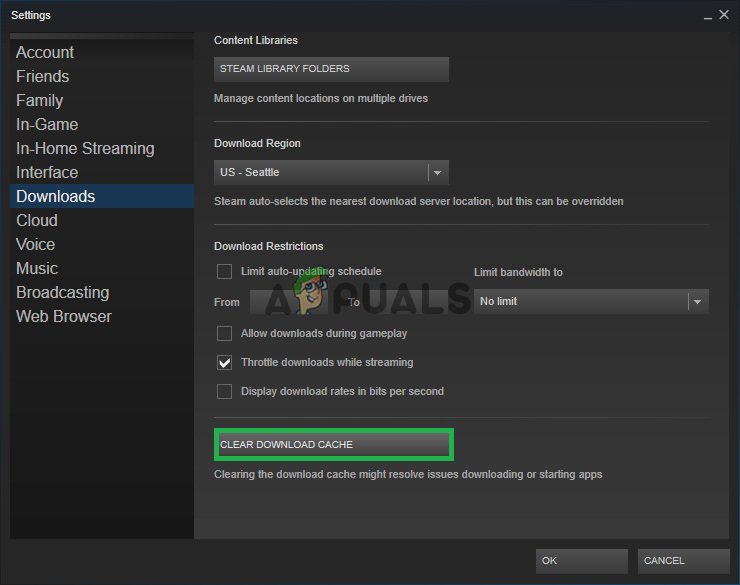
Klik op de 'Downloads' -optie in het linkerdeelvenster en selecteer de 'Clear Download Cache' -optie.
- De klant zal Scherm naar waarschuwing bericht die stoom zal zijn herstart en je zult moeten logboek in nog een keer , Klik Aan ' OK ”Wanneer dit bericht wordt weergegeven.
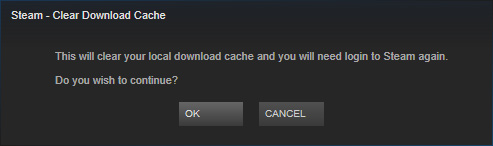
Klik op 'OK' om het wissen van de cache te bevestigen.
- Probeer valideren de bestanden nu en controleren om te zien of het probleem aanhoudt.
Oplossing 3: van regio veranderen
Soms verhindert een bepaalde storing in de Steam-client dat u uw bestanden valideert. In sommige gevallen is deze storing verholpen door de regio in de stoominstellingen te wijzigen. Daarom zullen we in deze stap de downloadregio wijzigen. Daarom:
- Open de stoomclient en logboek in naar jouw rekening.
- Klik Aan ' Stoom ' op de top links hoek en selecteer ' Instellingen ' van de laten vallen .

Klik op de 'Steam' -knop in de linkerbovenhoek en selecteer 'Instellingen' in de vervolgkeuzelijst.
- Klik Aan ' Downloads ' in de links paneel en selecteer de ' Downloaden Regio ' laten vallen.
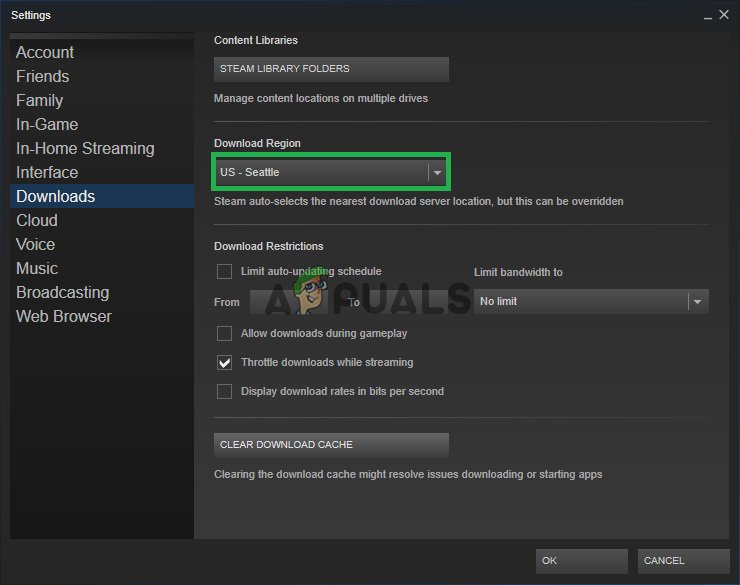
Klik op 'Downloads' in het linkerdeelvenster en verander de regio.
- Selecteer een locatie bij u in de buurt en start opnieuw op de stoomclient.
- Probeer valideren uw bestanden en controleren om te zien of het probleem aanhoudt.

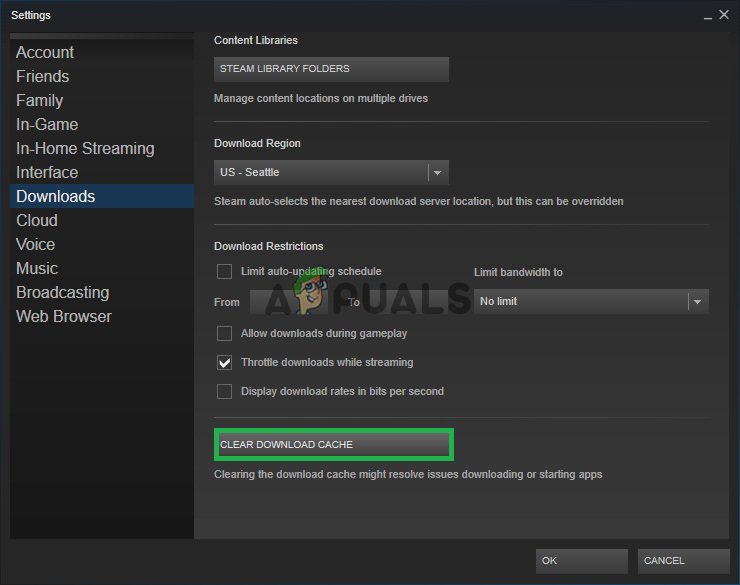
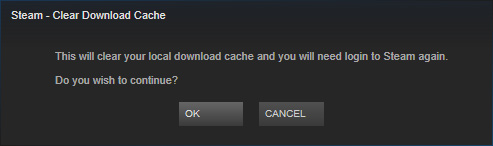
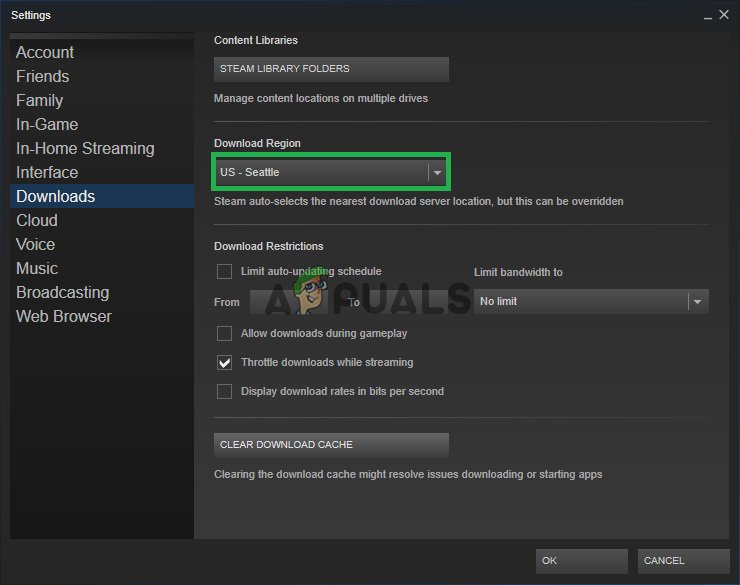








![[FIX] Zoomfoutcode 1132](https://jf-balio.pt/img/how-tos/71/zoom-error-code-1132.png)














